
Reparo de fotos com IA
Repare suas fotos, melhore a qualidade e restaure momentos preciosos com uma solução baseada em IA.
24/06/2021 • Arquivado para: Recuperação de dados Windows • Soluções comprovadas
Todos devem concordar com o fato de que o erro da tela azul pode ocorrer nos mais diferentes cenários. Se o seu sistema enfrenta qualquer tipo de erro de tela azul e você não tem ideia de qual seja a causa, não precisa se preocupar mais.
Aqui está uma lista completa com tudo que você precisa saber sobre a Tela Azul da Morte (como o erro é conhecido em inglês). Também compilamos alguns processos muito simples que o ajudarão a resolver o erro STOP da tela azul.
A Tela Azul da Morte ou BSOD (sigla em inglês) ou ainda STOP são diferentes nomes dados ao mesmo erro. Esta é uma mensagem de erro preocupante já que significa que algo grave aconteceu no seu computador e o Windows precisa ser desligado imediatamente. Este erro é causado principalmente por um problema de hardware ou driver. O sistema exibe um código STOP que pode ser usado para descobrir a causa principal do erro. Embora seja um problema muito sério, isso não significa a morte do seu PC. É possível corrigir esse problema. Agora, vamos prosseguir para as viáveis maneiras de corrigir o erro de tela azul.

Aqui estão os códigos de erro comuns de tela azul que os usuários do Windows sempre encontram:
Antes de começarmos a mencionar os métodos, gostaríamos de lembrar que pode levar várias horas, dependendo do código STOP que causou a tela azul.
Algumas etapas podem ser um pouco fáceis e outras um pouco difíceis, dependendo da situação em que você se encontra. Dito isso, vamos passar para os métodos:
Pode ser uma alteração feita recentemente, como um software recém instalado ou uma atualização de driver que está causando esse erro. Talvez seja necessário restaurar algumas alterações e verificar se o código STOP prevalece. Dependendo da causa, alguns dos métodos são:
Estas são as possíveis mudanças que podem ajudá-lo a lidar com o erro de Tela Azul.
Muitos erros graves, como o erro STOP, corrupção de dados, etc, podem acontecer se você não tiver espaço livre suficiente disponível em sua unidade de armazenamento principal. Esta unidade é usada pelo seu sistema operacional e você deve manter um amplo espaço nela para evitar erros ou problemas graves.
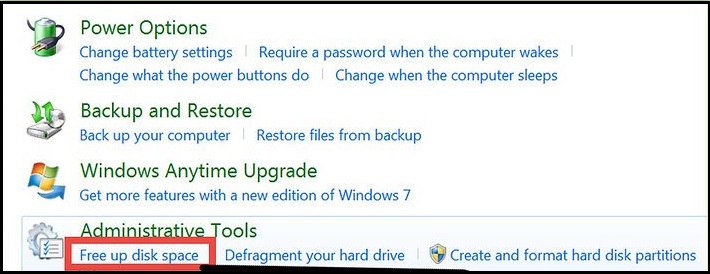
Atualmente, não há erro imune a ataques maliciosos. Portanto, uma verificação completa de vírus e exclusão de malwares e vírus pode ser a ação que irá salvá-lo do erro de tela azul.

O hardware pode ser outro problema sério que pode desencadear o erro STOP. Desconectar seus dispositivos de hardware e verificar seu sistema em seguida pode ajudá-lo a resolver esse problema. Além disso, certifique-se de que todos os seus drivers de hardware estão atualizados.
Um BIO com overclock ou configurado incorretamente pode acionar o erro de STOP. Abra o BIOs do seu dispositivo e restaure-o às configurações padrão. Além disso, certifique-se de executar a versão mais recente do BIOs. BIOs desatualizados podem acionar esse erro devido a incompatibilidades.
Desinstale qualquer software adicionado recentemente do seu computador. Se você atualizou algum software recentemente, reverta-o para a versão anterior. Essa pode ser a principal causa do erro.
Há outro erro de tela azul conhecido como erro de tela azul 1033. Esse erro também é causado por algum problema sério que pode forçar o sistema operacional a reiniciar ou desligar inesperadamente. O Windows geralmente faz isso para evitar qualquer tipo de dano ao seu sistema devido ao problema que acionou o erro 1033. Ele é um pouco menos sério do que o código STOP e pode ser corrigido com bastante facilidade. Abaixo, mencionamos algumas das correções mais fáceis e comuns para o erro 1033:
Na maioria dos casos, uma simples reinicialização é tudo que você precisa para corrigir esse erro. Se o seu computador ainda não tiver reiniciado, desligue-o e desconecte o cabo de alimentação principal (remova a bateria se estiver usando um laptop). Aguarde 30 segundos e conecte a fonte de alimentação de volta em seu lugar original. Agora só falta reiniciar o computador e verificar se o problema foi resolvido.
Quaisquer alterações feitas recentemente, como alterações no registro, podem ser a causa deste erro. A Restauração do sistema é uma ferramenta de utilitário do Windows que ajuda a restaurar as configurações anteriores. Ele pode ser acessado no menu Iniciar. Depois de iniciá-lo, escolha “Reinicializar este PC” e siga as instruções na tela para reiniciar o computador com sucesso. Lembre-se de escolher “manter meus arquivos” ou apagará completamente todos os seus dados do seu computador.

Central de Ações é outra grande ferramenta de utilidade que está disponível no Painel de controle. Ela fará uma varredura em todo o seu computador, incluindo todo o hardware e software, pesquisará o problema e também sugerirá as possíveis soluções que ajudarão a corrigir esse erro. Depois de iniciá-lo no Painel de controle, vá para Segurança e manutenção. Abaixo dela, você deve navegar até “Verificar soluções para relatórios de problemas”. Finalmente, você deve escolher “verificar se há soluções” e seu PC irá automaticamente procurar os problemas relatados recentemente e tentar resolvê-los.

Um driver atualizado recentemente pode ser o pequeno incômodo que está causando esse problema monstruoso. Para confirmar essa teoria, você deve verificar os drivers que atualizou recentemente. Agora, acesse o site do fabricante e baixe uma versão mais antiga desses drivers. Após a instalação, reinicie o computador e verifique se o problema foi resolvido de uma vez por todas.
Um software instalado recentemente também pode ser a razão por trás desse erro de tela azul. O motivo pode ser problemas de compatibilidade ou o software pode estar corrompido. Nesse caso, você precisa desinstalar o software do seu computador. Caso você tenha instalado mais de um software, será necessário desinstalar todos eles um por um até que o problema seja resolvido.

A principal razão por trás dessa nomenclatura está na história desse erro. Esse erro apareceu pela primeira vez no ano de 1987, durante o teste beta do Sistema Operacional 2, desenvolvido pela IBM. Este erro atingiu os desenvolvedores enquanto eles importavam ferramentas de outras fontes via internet. Uma inspeção no incidente levou à conclusão de que foi causado principalmente por bugs. Quando a IBM pediu uma descrição, os desenvolvedores da Lattice, Inc. a chamaram de “Tela Azul da Morte”, o termo “azul” se deve à cor e “morte” é usado para ilustrar que congelou completamente o sistema até que uma reinicialização foi feita. Esta é a história mais conhecida por trás do nascimento dessas mensagens de erro e também por que recebeu esse nome.
Agora, há uma probabilidade muito alta de você perder alguns dados devido ao erro do código STOP. Mas não há necessidade de entrar em pânico. Usando um software de terceiros, você pode recuperar esses dados com bastante facilidade. Porém, existem muitos softwares falsos na web, o que pode tornar complicada a busca por um software genuíno que realmente faça o trabalho.
Bem, nós fizemos a pesquisa para você. O kit de ferramentas Recoverit desenvolvido pela Wondershare é o melhor kit de ferramentas que você encontrará para ajudá-lo a recuperar dados em qualquer cenário. Agora, vamos prosseguir para as etapas sobre como usar este kit de ferramentas para recuperar dados perdidos após a Tela Azul da Morte.





Bom, esse é o processo de recuperação dos dados perdidos após a Tela Azul da Morte.
Portanto, neste artigo, discutimos como consertar a Tela Azul da Morte. Também discutimos as possíveis correções para o erro 1033. Para facilitar, mencionamos a melhor forma de recuperar seus dados também (se você os perdeu devido à Tela Azul da Morte). Recomendamos a todos os nossos leitores que usem o kit de ferramentas da Wondershare, Recoverit, pois é o melhor e mais confiável kit de ferramentas que você irá encontrar disponível na web.
Por último, realmente esperamos que você não entre em pânico na próxima vez que enfrentar a Tela Azul da Morte.
Luís Santos
chief Editor